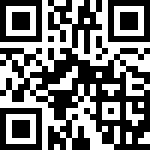创建快照
要使用命令在 KVM 中创建快照,请按照以下步骤进行操作:
- 确认虚拟机名称
首先,请确认您要为哪个虚拟机创建快照,并记下该虚拟机的名称。
- 创建快照
使用以下命令来创建名为 snapshot_name 的快照:
virsh snapshot-create-as vm_name snapshot_name
其中,vm_name 是您要为其创建快照的虚拟机的名称,snapshot_name 是您要为其创建的快照的名称。
例如,如果您要为名为 myvm 的虚拟机创建名为 snapshot1 的快照,您可以使用以下命令:
virsh snapshot-create-as myvm snapshot1
- 确认快照创建成功
使用以下命令来列出虚拟机的所有快照,并确认您刚刚创建的快照是否已列出:
virsh snapshot-list vm_name
其中,vm_name 是您要列出其快照的虚拟机的名称。
例如,如果您想要列出名为 myvm 的虚拟机的所有快照,您可以使用以下命令:
virsh snapshot-list myvm
如果您刚刚创建的快照已列出,则表示快照创建成功。
总之,以上是在 KVM 中使用命令创建快照的基本步骤。请注意,在创建快照之前,您应该确保停止虚拟机以避免数据损坏。
恢复快照
要使用命令在 KVM 中恢复快照,请按照以下步骤进行操作:
- 确认虚拟机名称
首先,请确认您要为哪个虚拟机恢复快照,并记下该虚拟机的名称。
- 列出可用的快照
使用以下命令来列出虚拟机的所有快照,并找到您想要恢复的快照的名称:
virsh snapshot-list vm_name
其中,vm_name 是您要列出其快照的虚拟机的名称。
例如,如果您想要列出名为 myvm 的虚拟机的所有快照,您可以使用以下命令:
virsh snapshot-list myvm
- 恢复快照
使用以下命令来恢复名为 snapshot_name 的快照:
virsh snapshot-revert vm_name snapshot_name
其中,vm_name 是您要恢复其快照的虚拟机的名称,snapshot_name 是您要恢复的快照的名称。
例如,如果您要为名为 myvm 的虚拟机恢复名为 snapshot1 的快照,您可以使用以下命令:
virsh snapshot-revert myvm snapshot1
- 启动虚拟机
恢复快照后,使用以下命令启动虚拟机:
virsh start vm_name
其中,vm_name 是您要启动的虚拟机的名称。
例如,如果您想要启动名为 myvm 的虚拟机,您可以使用以下命令:
virsh start myvm
总之,以上是在 KVM 中使用命令恢复快照的基本步骤。请注意,恢复快照将还原虚拟机的状态,因此请确保在恢复快照之前备份任何重要数据。